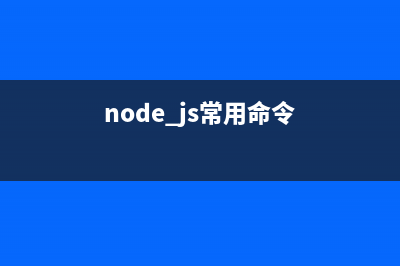位置: 编程技术 - 正文
如何为Windows 8电源选项添加“休眠”命令(windos8怎么样)
编辑:rootadmin推荐整理分享如何为Windows 8电源选项添加“休眠”命令(windos8怎么样),希望有所帮助,仅作参考,欢迎阅读内容。
文章相关热门搜索词:win8 怎么样,windows8怎么用,windows 8,电脑windows 8,电脑windows8怎么样,电脑windows 8,windows8.1怎么用,windos8怎么样,内容如对您有帮助,希望把文章链接给更多的朋友!
休眠、睡眠都是Windows系统中的电源节能状态,其中休眠主要是针对笔记本电脑设计,进入休眠状态的电脑会将打开的文档和程序保存到硬盘中,然后关闭计算机。而睡眠则是将工作和设置保存在内存中并消耗少量电量(维持内存的数据保存需要),有点类似视频播放中的暂停。
Win8电源选项默认没有休眠
在Windows所有的节能状态中,休眠使用电量最少,因此对于笔记本电脑用户,在一段时间内不使用电脑但又不想关机的话,休眠是最合适的。但是,在Windows 8中,你会发现找不到休眠选项,难道是微软取消了这项功能吗?非也,Win8只是默认不启用它,但是我们还是可以将它显示出来,以便需要的时候使用它。
如何操作?
首先打开控制面板,在Win8下你可以通过键盘上的【Win + X】组合键,呼出左下角的WinX菜单,然后选择控制面板;也可以在开始屏幕空白处右击鼠标,然后点击“所有应用”,在“Windows系统”下找到控制面板;
进入“系统和安全”分类,点击“电源选项”一栏的“更改电源按钮的功能”;
进入控制面板

这里的设置选项默认是被锁定的,所以要修改的话,首先要解锁,在窗口上方点击“更改当前不可用的设置”解除锁定。
解开设置锁
解锁之后,将该窗口下方“关机设置”里的第三项“休眠,显示在‘电源’菜单中”选中,最后点击“保存修改”退出。
将休眠选项显示出来
修改之后,无论是系统电源选项,还是按Alt + F4,都已增加“休眠”选项了。
现在可以选择休眠了
操作系统是一台硬件设备的灵魂,Windows 8则是这灵魂中的佼佼者,它建立在Windows家族的坚实基础之上,并在各方面均有大幅改进。全新的操作方式带来全新的硬件设备使用体验,创新的微软Win8应用商店带来更多的应用体验。
如何关闭Win8操作系统之家庭组降低硬盘读写 Win8系统的家庭组功能是非常方便。通过它,用户与家人不用存储设备就能在局域网中的多台设备间方便地分享文件与文件夹。但对于配置一般的电脑来
如何查看Win8安装应用以及在多设备帐户同步安装使用的方法介绍 微软Windows8系统内置应用商店(WindowsStore),为用户提供种类丰富数量众多的Win8新界面应用,目前应用数量已经接近4万。很多使用Win8的朋友都下载、安装
如何去掉Win8任务栏半透明效果窗口风格保持一致 微软说操作系统的UI应该向现代化、平面化发展,于是我们就看到最新的Windows8里窗口半透明效果没有了,窗口层叠时的阴影效果取消了,按钮选项的凸
标签: windos8怎么样
本文链接地址:https://www.jiuchutong.com/biancheng/365266.html 转载请保留说明!